联想笔记本没声音怎么恢复-联想笔记本没声音怎么恢复正常
在使用联想笔记本的过程中,可能会遇到没有声音的问题。这种情况对于习惯使用电脑观看视频、听音乐或进行视讯会议的用户来说,显得尤为烦恼。本文将为你详细介绍造成联想笔记本没有声音的原因以及如何恢复正常声音的方法。
首先,我们要排查一下可能导致声音消失的原因。常见的原因包括音量设置、驱动程序问题以及硬件故障等。
一、检查音量设置
在解决问题之前,首先要确保音量没有被调低或者静音。请按照以下步骤检查:
在桌面右下角的任务栏中,找到音量图标。
单击该图标,观察音量滑块是否处于低位或者静音状态。如果是,请调高音量。
如果你的联想笔记本连接了外部音响,确保音响正常工作,且音量设置正确。
这里有一张示意图,帮助你更好地理解如何调整音量设置:
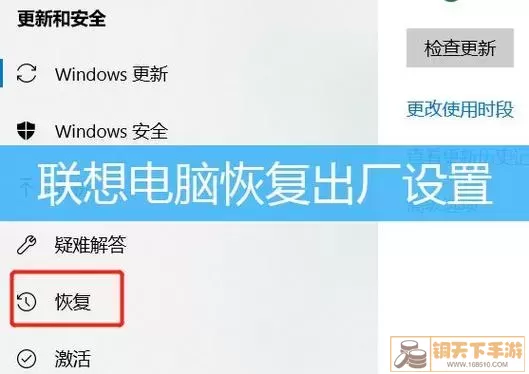
二、检查声音输出设备
如果音量设置正常,但依然没有声音,可能是声音输出设备设置不正确。请按照以下步骤进行调整:
右击任务栏右下角的音量图标,选择“播放设备”。
在弹出的“声音”窗口中,查看当前选中的播放设备。如果使用内置扬声器,请确保其为默认设备。
如果未选择内置扬声器,右击它并选择“设为默认设备”。
点击“确定”保存设置。
三、更新或重装音频驱动程序
有时候,音频驱动程序的问题也会导致没有声音。我们可以尝试更新或重装驱动程序:请遵循以下步骤:
右击“我的电脑”或“此电脑”,选择“管理”。
在左侧菜单中选择“设备管理器”。
找到“声音、视频和游戏控制器”,展开这个选项。
右击你的音频设备,选择“更新驱动程序”。
选择“自动搜索更新的驱动程序软件”,按照提示更新驱动程序。
如果更新驱动程序后仍然无法解决问题,可以尝试卸载该设备,然后重启电脑,系统会自动识别并重新安装驱动程序。
四、检查硬件故障
如果经过以上步骤仍未能恢复声音,问题可能出在硬件上。这时候可以考虑:
检查音频插孔是否松动或损坏。
尝试插入耳机或外部音响,看看是否可以正常出声。
如果有外部音响设备,确保其正常运作,尝试更换插口或更换设备。
五、恢复出厂设置
如果以上方法都无法解决问题,最后的手段是恢复出厂设置。在进行此操作之前,请一定要备份好重要数据,以免丢失。可以在设置中寻找“恢复出厂设置”的选项,根据提示完成操作。
总结来说,联想笔记本没有声音的原因可能是多方面的,通过以上步骤,基本可以找到并解决问题。如果自行解决无效,建议寻求专业的维修服务。希望你的联想笔记本能够再次响起美妙的声音!
